Cómo conectar dos computadoras Windows 10 con Bluetooth

- 1606
- 76
- Sra. Lorena Sedillo
Cuando tenemos que conectar dos computadoras portátiles por un tiempo corto de tiempo para transferir archivos, podemos hacerlo usando Bluetooth. Requiere que ambas computadoras portátiles estén presentes cerca para que estén dentro del rango de cobertura. Esto es útil mientras viajamos, ya que no necesitamos tener cables para conectar los sistemas. En este artículo, discutamos cómo conectamos dos PC Windows 10 con Bluetooth.
Pasos a seguir para conectar dos sistemas con Bluetooth:
Paso 1: Abra la ventana Ejecutar presionando Windows+R simulATney.
Paso 2: Tipo MS-Settings: Bluetooth y golpear Ingresar
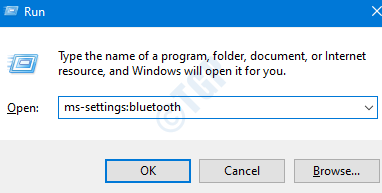
Paso 3: En la configuración -> Bluetooth y otros dispositivos que se abre,
- Compruebe si el Bluetooth está encendido debajo Bluetooth sección.
- Si no, Alternar el botón para encender Bluetooth (el color cambiará a azul)
NOTA: Asegúrese de que el Bluetooth esté activado en ambas computadoras.

Paso 4: haga clic en el "+" símbolo al lado de Agregar Bluetooth u otro dispositivo en tu dispositivo.
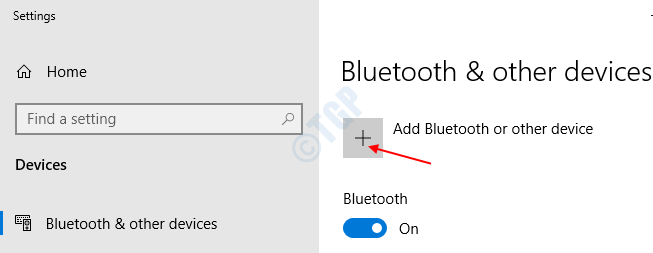
Paso 5: En la ventana Agregar un dispositivo, elija Bluetooth
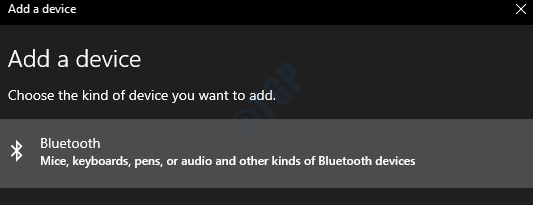
Paso 6: Ahora, el sistema busca y detecta los dispositivos dentro de su rango. De la lista de dispositivos, elija el que desee conectarse y haga clic en él
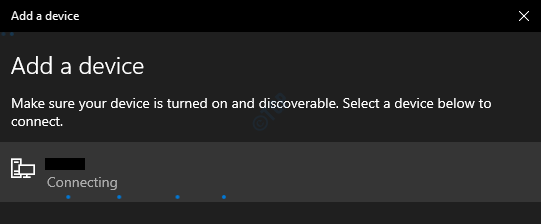
Paso 7: en la ventana, se mostrará un número de pin y se le pedirá que haga clic en Conectar Si el pin en el otro sistema coincide con este.
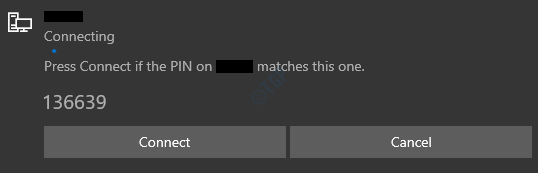
Paso 8: al mismo tiempo, ves una notificación en la otra PC a Agrega un dispositivo Como se muestra abajo. Haz click en eso
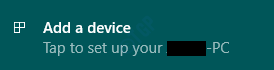
Paso 9: Una vez, haga clic en Agregar un dispositivo, Aparato aparece la ventana. Verifique si el número de pin es el mismo
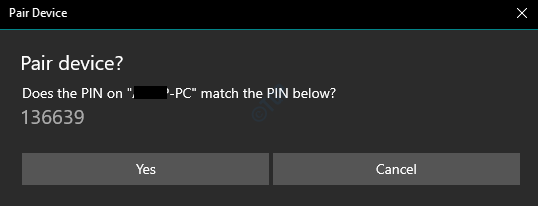
Paso 10: primero haga clic en Conectar(Consulte el paso 7) en su PC y luego presione Sí(Consulte el paso 9) en la otra PC.
Paso 11: si los dispositivos se han conectado correctamente, ya ves Conexión tuvo éxito mensaje
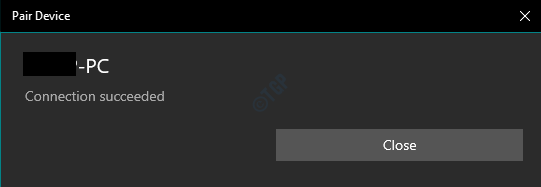
Es tan simple y dos computadoras están conectadas. Ahora puede transferir los archivos entre los sistemas.
Eso es todo. Gracias por leer.
- « Arrastrar y soltar no funcionar en Windows 10/11 PC Fix
- Neta de fijación.El servicio de intercambio de puertos TCP no pudo iniciar el error en Windows 10/11 »

